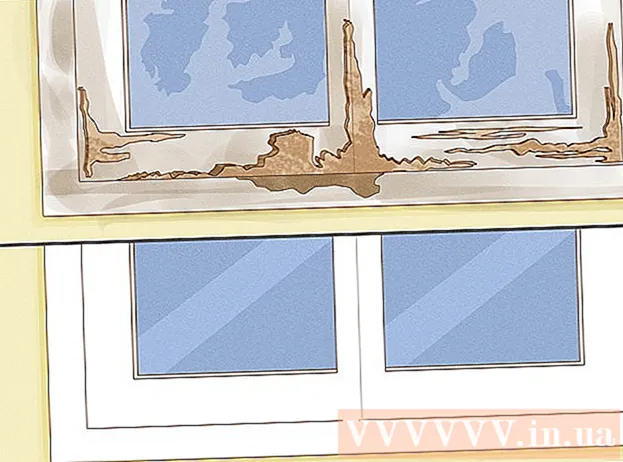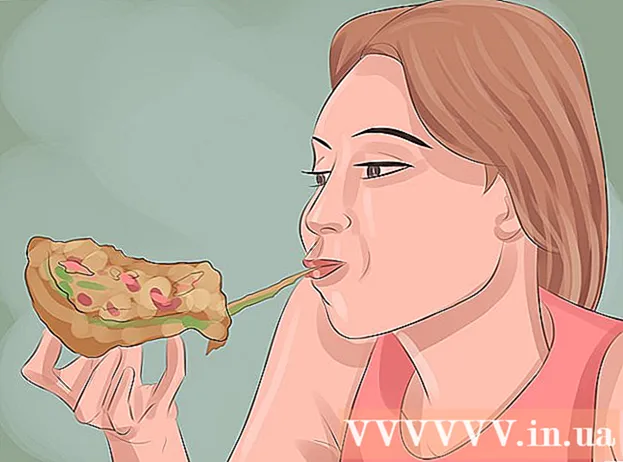Autor:
Bobbie Johnson
Datum Stvaranja:
6 Travanj 2021
Datum Ažuriranja:
1 Srpanj 2024
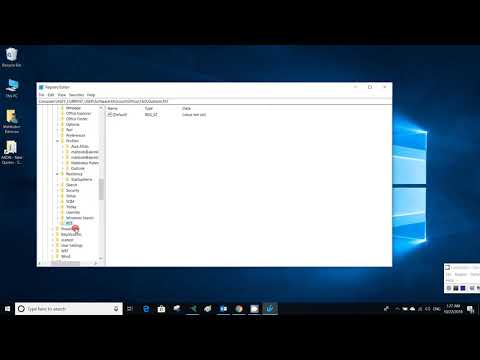
Sadržaj
Ovaj članak će vam pokazati kako povećati veličinu poštanskog sandučića programa Microsoft Outlook promjenom registra sustava Windows. Ne možete povećati veličinu Outlook poštanskog sandučića na Macu.
Koraci
 1 Kliknite na Pobijedi+R. Otvorit će se prozor Run.
1 Kliknite na Pobijedi+R. Otvorit će se prozor Run.  2 Unesi regedit i kliknite na u redu. Otvorit će se prozor u kojem se od vas traži da pokrenete program.
2 Unesi regedit i kliknite na u redu. Otvorit će se prozor u kojem se od vas traži da pokrenete program.  3 Kliknite na Da. Otvorit će se prozor Uređivač registra.
3 Kliknite na Da. Otvorit će se prozor Uređivač registra.  4 Dvaput kliknite na HKEY_CURRENT_USER. To je mapa u lijevom oknu; otvorit će se.
4 Dvaput kliknite na HKEY_CURRENT_USER. To je mapa u lijevom oknu; otvorit će se.  5 Dvaput kliknite na Softver. Možda ćete se morati pomaknuti prema dolje da biste pronašli ovu mapu. Otvorit će se popis programera.
5 Dvaput kliknite na Softver. Možda ćete se morati pomaknuti prema dolje da biste pronašli ovu mapu. Otvorit će se popis programera.  6 Dvaput kliknite na Microsoft. U desnom oknu prikazuje se popis Microsoftovih proizvoda.
6 Dvaput kliknite na Microsoft. U desnom oknu prikazuje se popis Microsoftovih proizvoda.  7 Dvaput kliknite na Office (verzija). Verzija se zamjenjuje verzijom sustava Office koju koristite (2016, 2013 i tako dalje).
7 Dvaput kliknite na Office (verzija). Verzija se zamjenjuje verzijom sustava Office koju koristite (2016, 2013 i tako dalje).  8 Dvaput kliknite na Outlook.
8 Dvaput kliknite na Outlook. 9 Dvaput kliknite na PST.
9 Dvaput kliknite na PST. 10 Desnom tipkom miša kliknite prazno mjesto u desnom oknu. Kliknite negdje ispod retka "Zadano" pri vrhu ploče. Otvorit će se izbornik.
10 Desnom tipkom miša kliknite prazno mjesto u desnom oknu. Kliknite negdje ispod retka "Zadano" pri vrhu ploče. Otvorit će se izbornik.  11 Kliknite na Stvoriti. Otvorit će se novi izbornik.
11 Kliknite na Stvoriti. Otvorit će se novi izbornik.  12 Kliknite na QWORD parametar (64 bita) ili QWORD parametar (32 bita). Odaberite opciju koja odgovara bitovi vašeg sustava Windows.
12 Kliknite na QWORD parametar (64 bita) ili QWORD parametar (32 bita). Odaberite opciju koja odgovara bitovi vašeg sustava Windows.  13 Unesi MaxLargeFileSize i pritisnite ↵ Unesite. Unos registra pod imenom MaxLargeFileSize bit će izrađen. Sada moramo stvoriti još jedan unos.
13 Unesi MaxLargeFileSize i pritisnite ↵ Unesite. Unos registra pod imenom MaxLargeFileSize bit će izrađen. Sada moramo stvoriti još jedan unos.  14 Ponovo desnom tipkom miša kliknite prazan prostor u desnom oknu.
14 Ponovo desnom tipkom miša kliknite prazan prostor u desnom oknu. 15 Kliknite na Stvoriti.
15 Kliknite na Stvoriti. 16 Kliknite na QWORD parametar (64 bita) ili QWORD parametar (32 bita).
16 Kliknite na QWORD parametar (64 bita) ili QWORD parametar (32 bita). 17 Unesi WarnLargeFileSize i pritisnite ↵ Unesite. Ovaj će se unos pojaviti ispod onog koji ste stvorili prije nekoliko minuta.
17 Unesi WarnLargeFileSize i pritisnite ↵ Unesite. Ovaj će se unos pojaviti ispod onog koji ste stvorili prije nekoliko minuta.  18 Dvaput kliknite na MaxLargeFileSize. Otvorit će se prozor.
18 Dvaput kliknite na MaxLargeFileSize. Otvorit će se prozor.  19 Označite okvir Decimal.
19 Označite okvir Decimal. 20 Unesite željenu veličinu (u megabajtima) poštanskog sandučića. Učinite to u retku "Vrijednost".
20 Unesite željenu veličinu (u megabajtima) poštanskog sandučića. Učinite to u retku "Vrijednost". - Na primjer, za povećanje veličine poštanskog sandučića na 75 GB, unesite 75000.
- Zadana veličina spremnika za Outlook 2013/2016 je 50 GB, a za Outlook 2003/2007/2010 20 GB.
 21 Kliknite na u redu. Sada slijedite iste korake za drugi unos registra koji ste stvorili.
21 Kliknite na u redu. Sada slijedite iste korake za drugi unos registra koji ste stvorili.  22 Dvaput kliknite na WarnLargeFileSize.
22 Dvaput kliknite na WarnLargeFileSize. 23 Označite okvir Decimal.
23 Označite okvir Decimal. 24 Unesite veličinu (u megabajtima) na kojoj će vas Outlook obavijestiti da je poštanski sandučić gotovo pun.
24 Unesite veličinu (u megabajtima) na kojoj će vas Outlook obavijestiti da je poštanski sandučić gotovo pun.- Na primjer, ako je poštanski pretinac 75000 MB, unesite 72000 kako bi vas Outlook obavijestio da je poštanski sandučić blizu punog.
 25 Kliknite na u redu. Povećali ste veličinu Outlook poštanskog sandučića.
25 Kliknite na u redu. Povećali ste veličinu Outlook poštanskog sandučića.  26 Ponovo pokrenite računalo da bi promjene stupile na snagu.
26 Ponovo pokrenite računalo da bi promjene stupile na snagu.